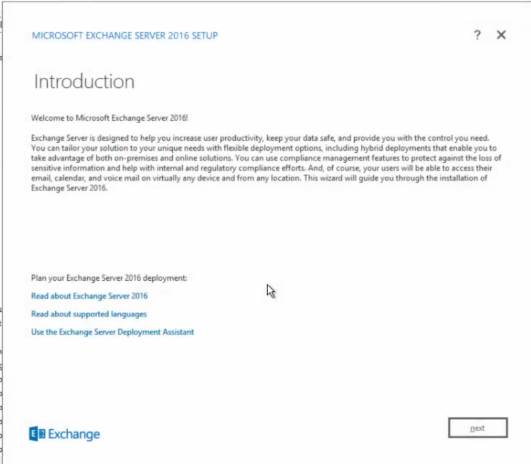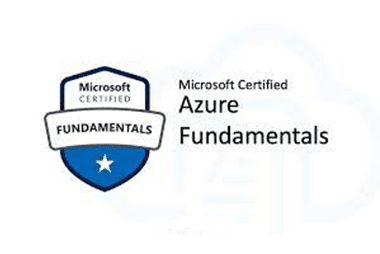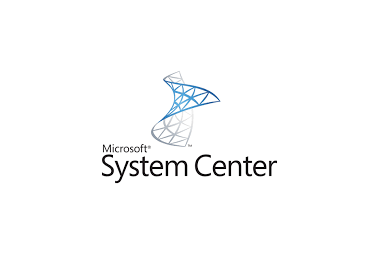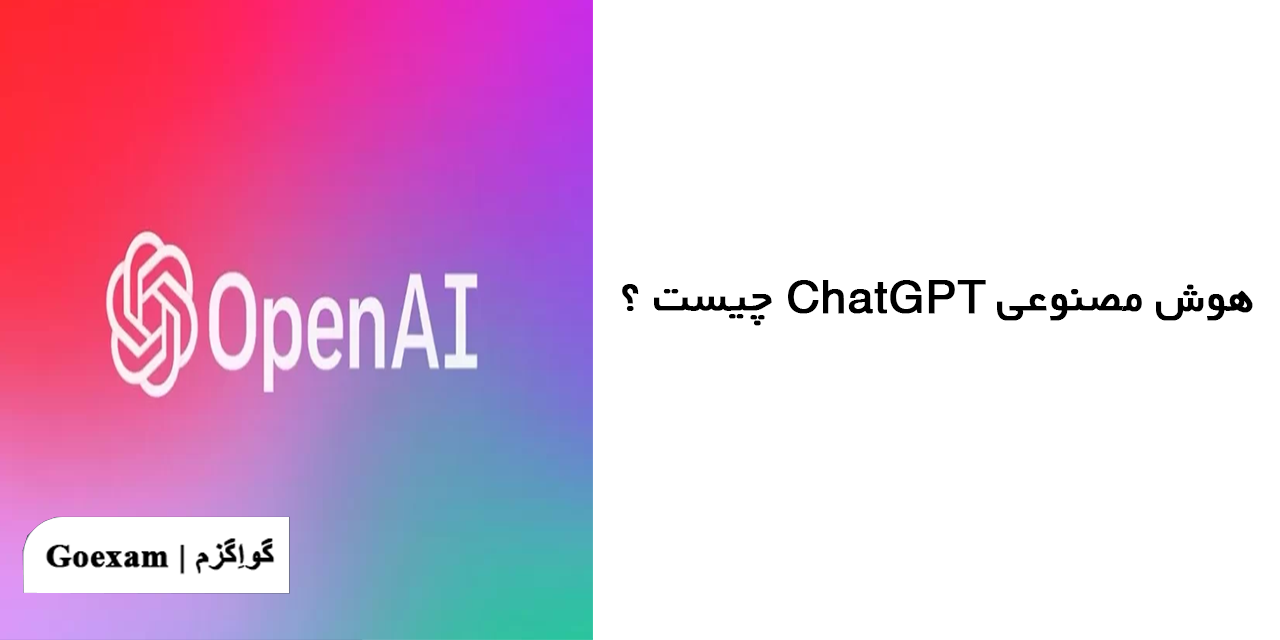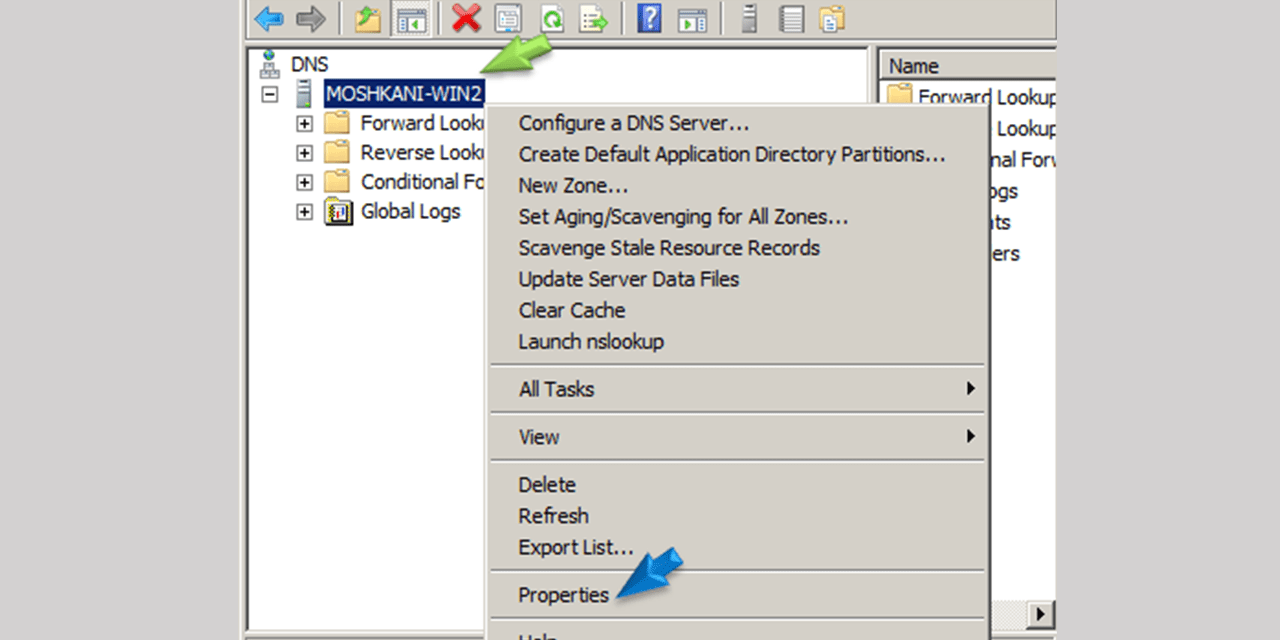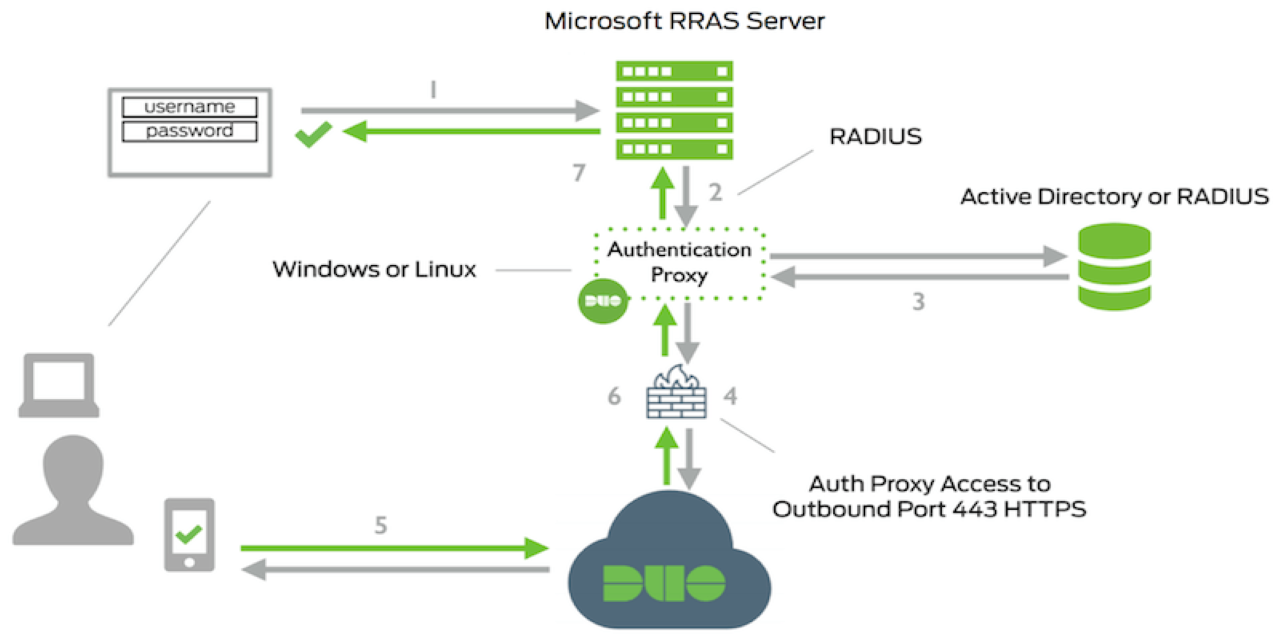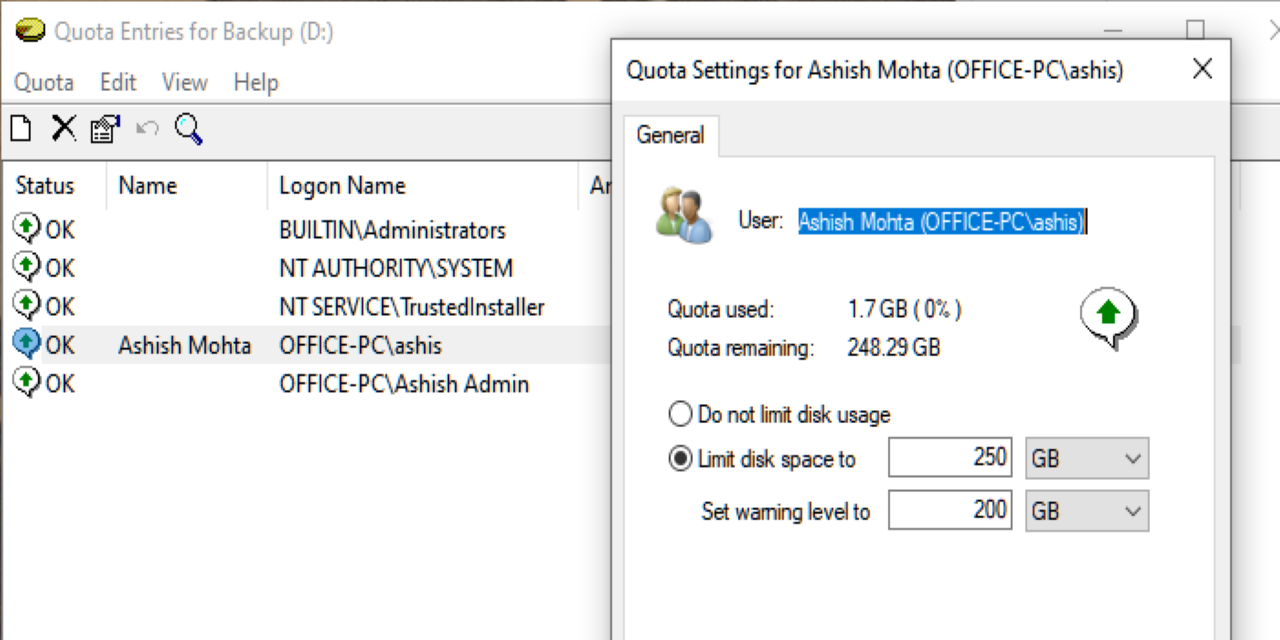آموزش پیکربندی Exchange Server 2016
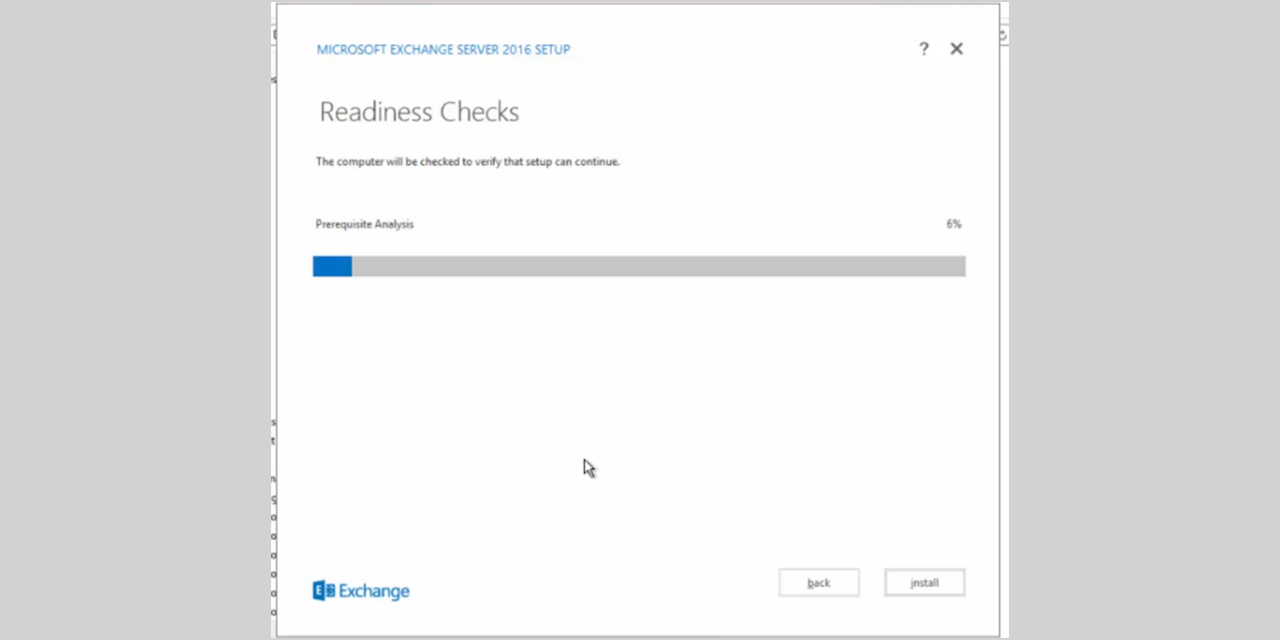
آموزش پیکربندی Exchange Server 2016
مایکروسافت Exchange یکی از محبوب ترین میل سرور های شبکه داخلی است که توسط شرکت مایکروسافت به بازار ای تی ارائه شد. با استفاده از اکسچنج کاربران شبکه داخلی قادر خواهند بود به یکدیگر ایمیل ارسال نمایند و همچینی علاوه بر ارسال ایمیل در شبکه داخل قادر به ارسال ایمیل به میل سرور های عمومی همانند Gmail و Yahoo هستند. مایکروسافت اکسچنج فقط در شبکه های دامین امکان پیاده سازی دارد. مراحل نصب اکسچنج 2016 در شبکه دامین به 3 مرحله کلی تقسیم می شود:
1. آماده سازی domain, Active directory, Schema
2. نصب پیش نیازها بر روی سرور Exchange
3. نصب و پیکربندی Exchange
آماده سازی Domain, Active Directory, Schema
نرم افزار Exchange جزء نرم افزارهای Integrated است داده ها و اطلاعات خود را در درون Active directory Database ذخیره می کند برای اینکه Exchange قادر به ذخیره سازی در Schema باشد باید Schema را extend کنیم و objectها و Attribute لازم را که مورد نیاز exchange است در Schema ایجاد کنیم. توجه داشته باشید که قبل ازآماده سازی دامین Exchange server را عضو دامین نمایید.
برای اینکار باید فایل مربوط به نصب Exchange را با دستور prepare کنید.
نکته: کاربری می تواند این دستور را اجرا کند که عضو گروه باشد
* entenprise Admin
* Schema Admin
در مرحله بعد ابتدا سورس Exchange که فایل iso است را اجرا نمایید. محیط CMD را با سطح دسترسی Administrator اجرا و همانند تصویر زیر وارد مسیر سورس شوید.
لازم به ذکر است در مجموعه گواگزم علاوه بر برگزاری آزمون بین المللی مایکروسافت میتوانید برای یادگیری تخصصی Exchange server دوره آموزشی مایکروسافت اکسچنج 2016 را تهیه نمایید.
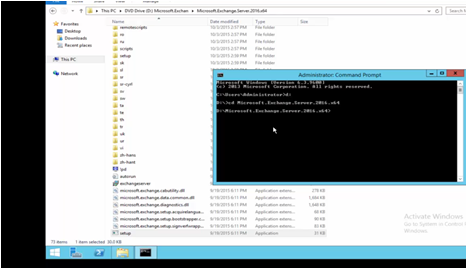
آماده سازی Schemaدر ساختار اکتیو دایرکتوری
برای آماده سازی Schema با استفاده از فایل setup.exe باید دستور زیر را اجرا تا فرآیند آماده سازی schema برای نصب Exchange فراهم شود توجه داشته باشید که در Schema فقط قادر به نوشتن هستید و توانایی پاک کردن و یا ویرایش object ها را نخواهید داشت.
Setup.exe/ prepare shema / IAccept Exchange Server license Terms
آماده سازی Active directory
برای آماده سازی AD همانند مرحله قبل اجرا می شود در این مرحله فرآیند آماده سازی AD برای Exchange فراهم شده و در درون AD یکسری Container به همراه یکسری objectها ایجاد خواهد شد که به مجموعه آنها Exchange organization گفته می شود یک نام باید برای آن مشخص کنیم. در قسمت organization name می توانید نام دلخواهی برایEO موردنظر انتخاب کنید.
Setup.exe/ Prepare AD/ organization name. “<name>” / Accept Exchange server licens Terms
آماده سازی Domain
دردامین هایی که قصد داریم Exchange را نصب کنیم ابتدا باید برای نصب آماده شوند اگر در یک Forest تنها یک دامین وجود داشته باشد از این مرحله چشم پوشی می شود. چون در هنگام آماده سازی AD عمل آماده سازی Domain انجام می شود. در حالتی که در Forest پیش از یک دامین وجود داشته باشد به عنوان مثال A.com و B.com بر روی هر دو دامین قصد داشته باشید Exchange راه اندازی نمایید علاوه بر دستور آماده سازی دامین باید از دستور زیر هم استفاده شود.
Setup.exe./ Prepare Domain: A.com
برای آماده سازی دامین هم از دستور زیر استفاده شود:
Setup.exe/ Pre Pare All Domains/ IAccept Exchange Server license Terms
نصب پیش نیازها بر روی سرور Exchange
در این مرحله باید پیش نیاز های Exchange را فراهم نمایید. نصب Exchange نیازمند نصب یکسری Role است که می توانید به صورت گرافیکی در هنگام نصب Exchange نصب نمایید و یا می توانید با استفاده از محیط Powershell و یا CMD نصب کنید. نمونه کد نصب Role های پیش نیاز که در سایت Microsoft موجود است.
Install-WindowsFeature AS-HTTP-Activation, Desktop-Experience, NET-Framework-45-Features, RPC-over-HTTP-proxy, RSAT-Clustering, RSAT-Clustering-CmdInterface, RSAT-Clustering-Mgmt, RSAT-Clustering-PowerShell, Web-Mgmt-Console, WAS-Process-Model, Web-Asp-Net45, Web-Basic-Auth, Web-Client-Auth, Web-Digest-Auth, Web-Dir-Browsing, Web-Dyn-Compression, Web-Http-Errors, Web-Http-Loging, Web-Http-Redirect, Web-Http-Tracing, Web-ISAPI-Ext, Web-ISAPI-Filter, Web-Lgcy-Mgmt-Console, Web-Metabase, Web-Mgmt-Console, Web-Mgmt-Service, Web-Net-Ext45, Web-Request-Monitor, Web-Server, Web-Stat-Compression, Web-Static-Content, Web-Windows-Auth, Web-WMI, Windows-Identity-Foundation
نصب و پیکربندی Exchange
قبل از پیکربندی Exchange بر روی سرور ابتدا باید سرور موردنظر.NET Framework 4.8 و… را نصب کرد. در صورت عدم وجود در هنگام نصب، فایل Setup چک می شود در صورت نصب نبودن لینک دانلود را قرار می دهد که می توانید نصب نماییدسپس فایل setup را اجرا کنید.
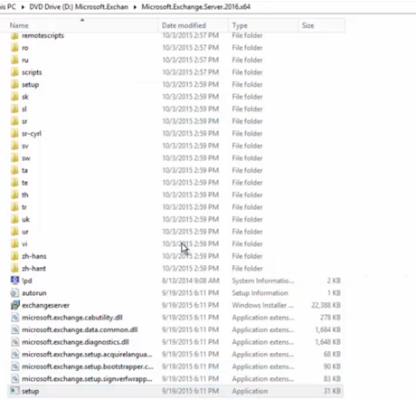
در مرحله اول که مربوط به چک کردن آپدیت های جدید قبل از نصب می باشد. اگر می خواهید آپدیت های جدید را چک نکند گزینه دوم یعنی Don’t chaeck fpr Update right now را انتخاب کنید.
در مرحله بعد معرفی و توضیحات مختصری از Exchange 2016 ارائه میگردد. بر روی Next کلیک کنید. مرحله بعد مربوط به لایسنس نرم افزار می باشد که انتخاب گزینه I accept the term in the license agreement به منظور تایید لایسنس می باشد.
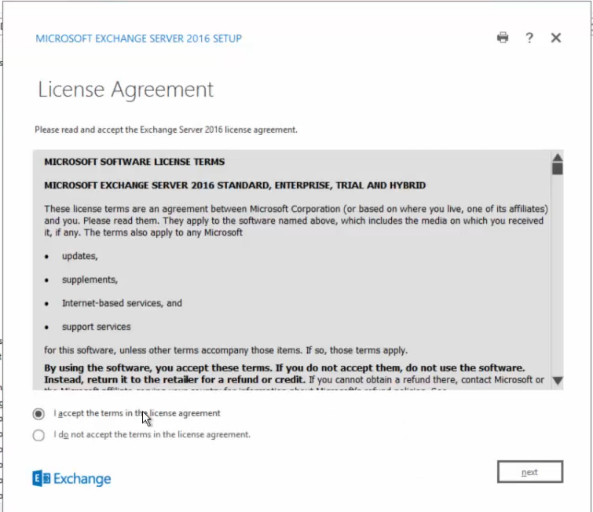
در مرحله بعد گزینه اول یعنی Use recooended settings را انتخاب کنید، که مربوط به حل مشکلات و خطاهای به وجود آمده می باشد توجه کنید که برای حل مشکلات باید به اینترنت متصل باشید. در این مرحله تیک گزینه اول Mailbox Role را بزنید که تیک گزینه دوم بصورت خودکار می خورد و تیک گزینه Automatically install windows server role را انتخاب کنید.
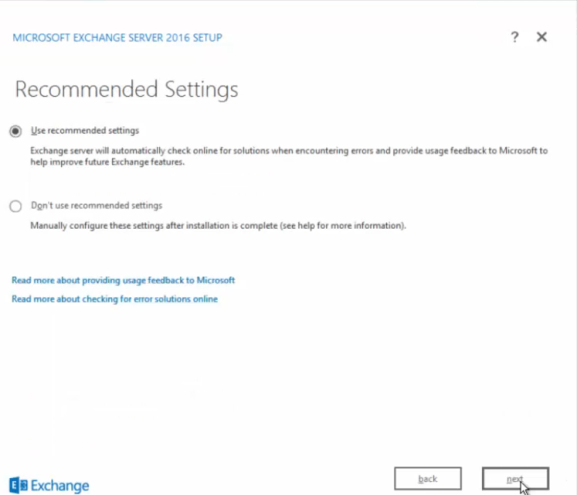
در این مرحله تیک گزینه اول Mailbox role را بزنید، تیک گزینه دوم بصورت خودکار اجرا می شود تیک گزینه Automatically install windows server role را انتخاب کنید. گزینه Edge Transport Role برای نصب Hub Transpont Server Role که توصیه مایکروسافت این است این Role را خارج از محیط دامین راه اندازی شود. در مرحله بعد می توانید مسیر فایل های برنامه را تغییر دهید بر روی Browse کلیک و مسیر جدید را به برنامه نشان دهید، اگر نمیخواهید محل ذخیره سازی را تغییر دهید کافیست بر روی Next کلیک کنید.
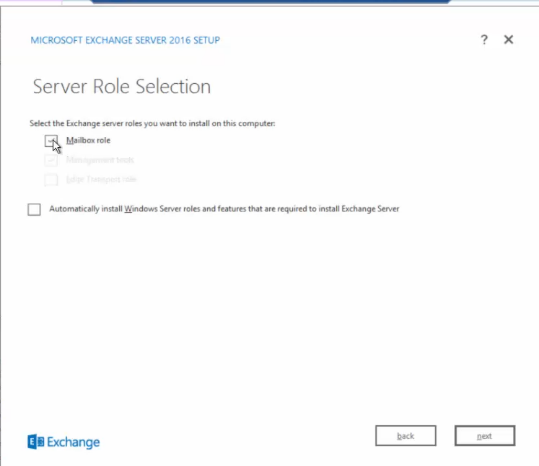
در این قسمت باید Role مدنظر خود را برای نصب انتخاب نمایید. برای نصب Exchange باید Role Mailbox انتخاب شود. همچنین با استفاده از گزینه automatically install windows… می توانید به صورت اتوماتیک Role وFeature های مورد نیاز Exchange را نصب نمایید. علاوه بر نصب role و Feature ها مورد نیاز ازطریق Powershell می توانید از این گزینه استفاده نمایید.
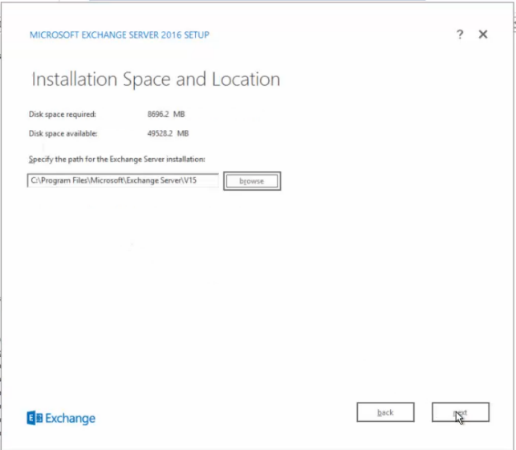
در این مرحله مشخص می کنید Malware Protection فعال باشد یا فعال نباشد. بصورت پیش فرض فعال می باشد که در واقع محافظت می کند از پیام ها که محتوی پیام ها حاوی ویروس نباشد و اگر میخواهید این ویژگی را غیر فعال کنید گزینه Yes را تیک بزنید. در این صورت این ویژگی غیر فعال می شود.
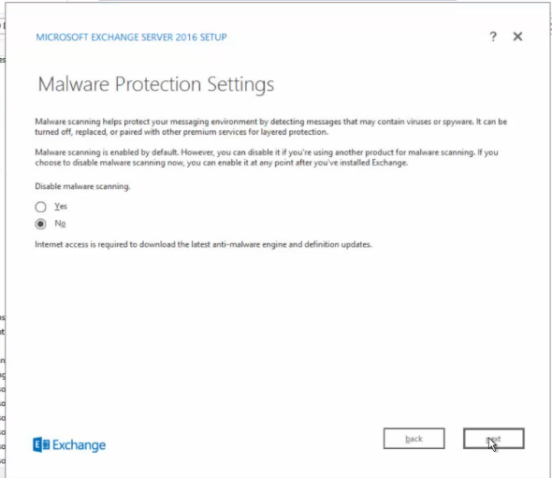
در مرحله Readiness Check، تأیید نمایید که بررسی های پیشگیرانه نقش سازمان و Server Role با موفقیت انجام شده است. اگر به این صورت نیست، تنها گزینه در صفحه، Retry است، بنابراین قبل از اینکه بتوانید ادامه دهید، باید خطاها را حل کنید. برای رفع خطاها در زیر هر خطا یک لینک صفحه نمایش داده می شود تا با مراجعه به آن بتوانید خطای مربوطه را رفع نمایید.
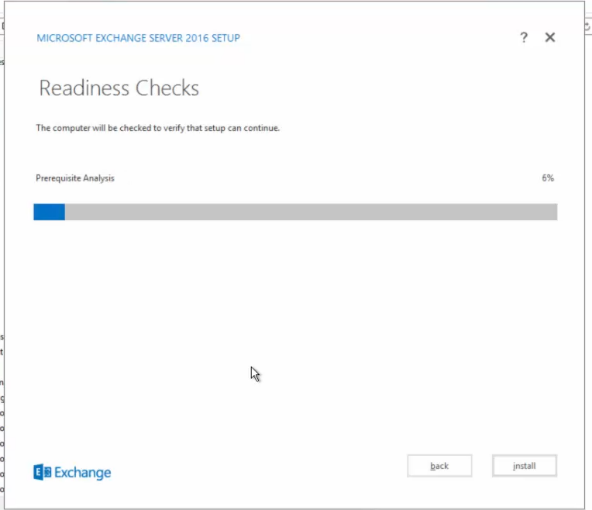
برای شروع روند نصب Exchange Server روی Install کلیک کنید.
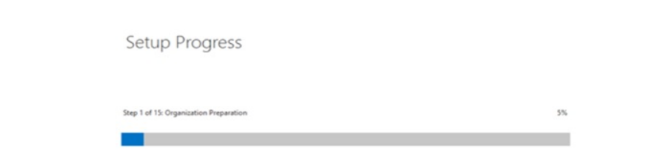
نصب نرم افزار کمی زمان بر خواهد بود. پس از نصب نرم افزار با موفقیت می توانید تیک گزینه Lauch Exchnage Administrator را فعال، تا بعد از کلیک بر روی Finish صفحه مدیریتی Exchnage برای کاربر باز شود.
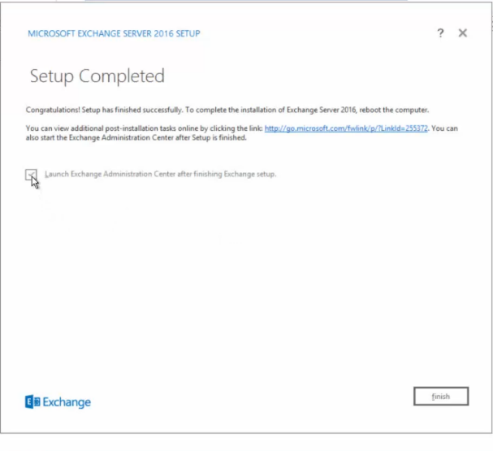
برای ورود به صفحه مدیریتی Exchnage باید name که درDNS سرور ثبت شده است و یا آدرس IP سرور به همراه /ecp برای log in به پنل مدیریتی و برای login به پنل کاربری Exchange از /owa در مرورگر استفاده کنید:
https:// 192.168.1.12/ecp
https://ex.Goexam.com/ecp
https://ex.Goexam.com/OWA

توجه داشته باشید در هنگام ورود به بخش مدیریتی یا بخش کاربری به میل سرور با Certificate error به دلیل عدم وجود Certificate مواجه می شوید که در ادامه نحوه درخواست Certificate از CA Server آموزش داده می شود.
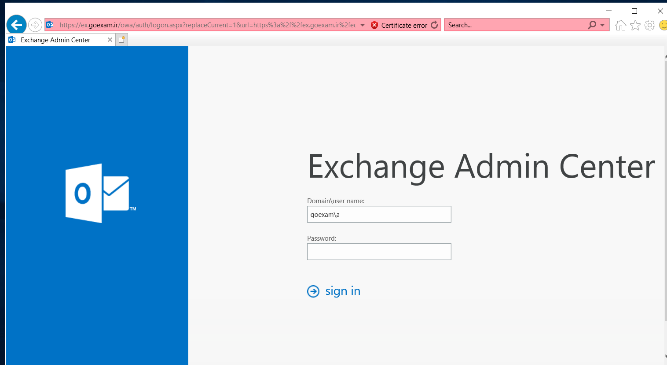
با اکانت Administartor وارد پنل مدیریتی Exchange شوید.
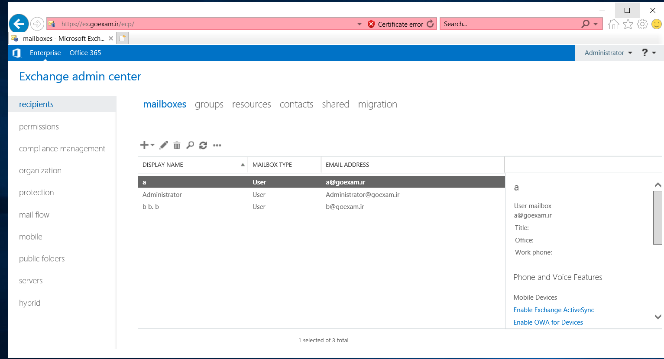
در ادامه پست های دیگر قسمت های مختلف پنل مدیریتی Exchange همراه با سناریو های متفاوت آموزش داده می شود.